阿里云ECS服务器挂载数据盘教程(Linux) 在阿里云上挂载磁盘的过程可以分为几个步骤。以下是一个详细的教程,帮助你在阿里云的云服务器(ECS)上挂载磁盘。
如需要阿里云的代理商可以联系我,主页有信息,阿里云可返20个点。
步骤 1:创建并挂载云盘
登录阿里云控制台
- 访问 阿里云控制台 并使用你的账号登录。
创建云盘
- 在控制台左侧菜单中,选择“云服务器 ECS”。
- 找到并选择你要挂载磁盘的实例。
- 在实例详情页面,点击“云盘”选项卡。
- 点击“创建云盘”,选择云盘类型(如普通云盘、SSD云盘等),设置容量,然后点击“确定”。
挂载云盘
- 在“云盘”选项卡中,找到刚刚创建的云盘,点击“挂载”。
- 选择要挂载的实例,点击“确定”。
步骤 2:连接到云服务器
- 使用SSH工具(如PuTTY或终端)连接到你的ECS实例。命令如下:ssh root@<your_instance_ip>
- 替换 <your_instance_ip> 为你的实例公网IP地址。
步骤 3:格式化和挂载云盘
查看磁盘
- 使用以下命令查看当前的磁盘情况:lsblk
- 你应该能看到新挂载的云盘,通常是 /dev/xvdb 或 /dev/vdb(具体名称可能因实例类型而异)。
格式化云盘
- 如果云盘是新的,首先需要格式化。使用以下命令格式化为ext4文件系统:mkfs.ext4 /dev/xvdb
- 注意:格式化会清除磁盘上的所有数据,请确保云盘是新的或不再需要的数据。
创建挂载点
- 创建一个目录作为挂载点,例如 /mnt/mydisk:mkdir /mnt/mydisk
挂载云盘
- 使用以下命令将云盘挂载到创建的目录:mount /dev/xvdb /mnt/mydisk
验证挂载
- 使用以下命令确认云盘已成功挂载:df -h
- 你应该能看到 /mnt/mydisk 的信息。
步骤 4:设置开机自动挂载
编辑fstab文件
- 使用文本编辑器(如vim或nano)编辑 /etc/fstab 文件:nano /etc/fstab
- 在文件末尾添加以下行(确保替换 /dev/xvdb 为你的实际设备名):/dev/xvdb /mnt/mydisk ext4 defaults 0 0
保存并退出
- 保存文件并退出编辑器。
步骤 5:重启并验证
重启实例
- 使用以下命令重启实例:reboot
验证自动挂载
- 重启后再次连接到实例,使用 df -h 命令检查 /mnt/mydisk 是否已自动挂载。
总结
如需要阿里云的代理商可以联系我,主页有信息,阿里云可返20个点。 通过以上步骤,你已经成功在阿里云的ECS实例上创建并挂载了云盘。
 网硕互联帮助中心
网硕互联帮助中心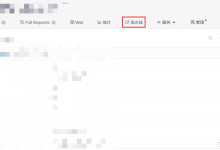

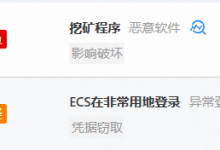
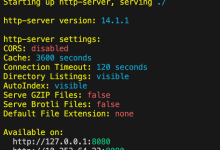

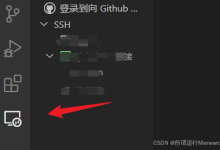
![[菜鸟写的web教程]在 Linux 服务器上为 Apache 部署 SSL 证书并配置 HTTPS-网硕互联帮助中心](https://www.wsisp.com/helps/wp-content/uploads/2025/04/20250420061609-68049129194ab-220x150.png)

评论前必须登录!
注册